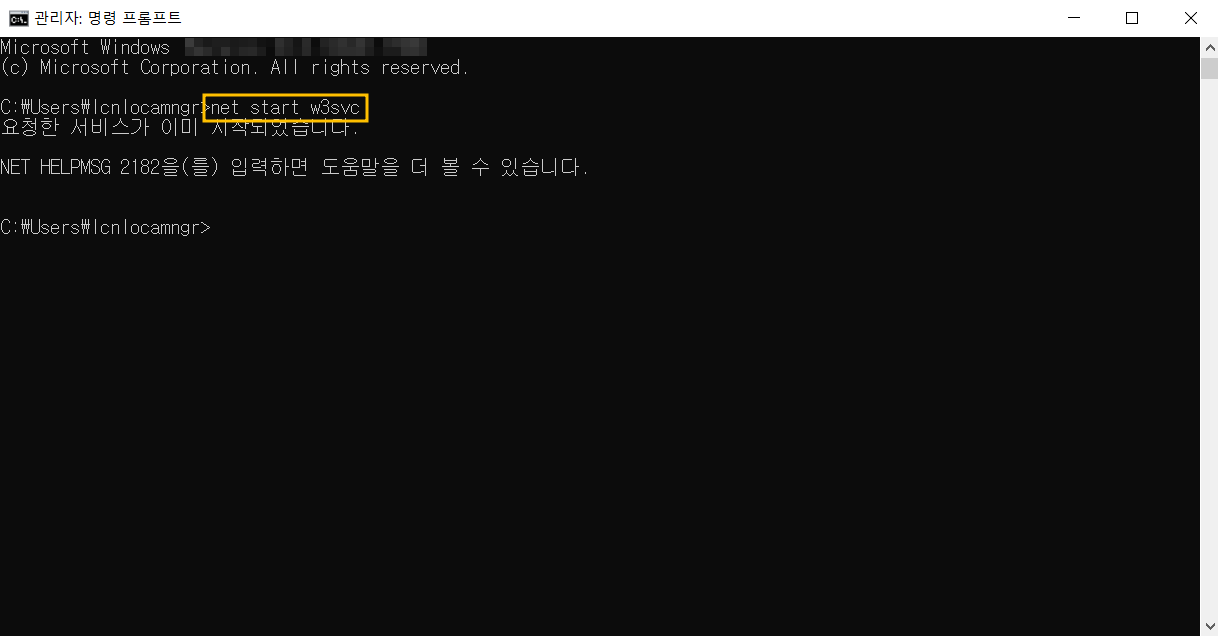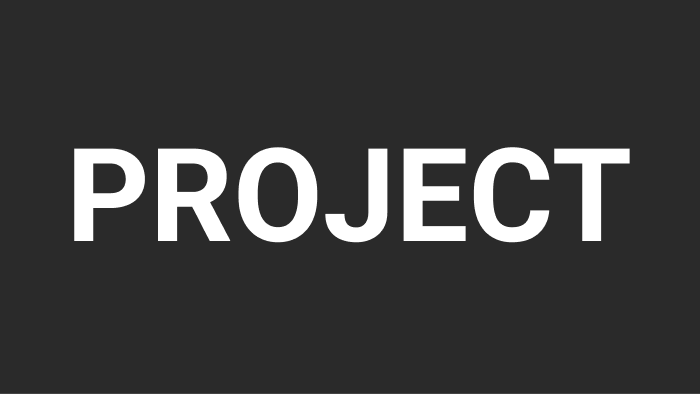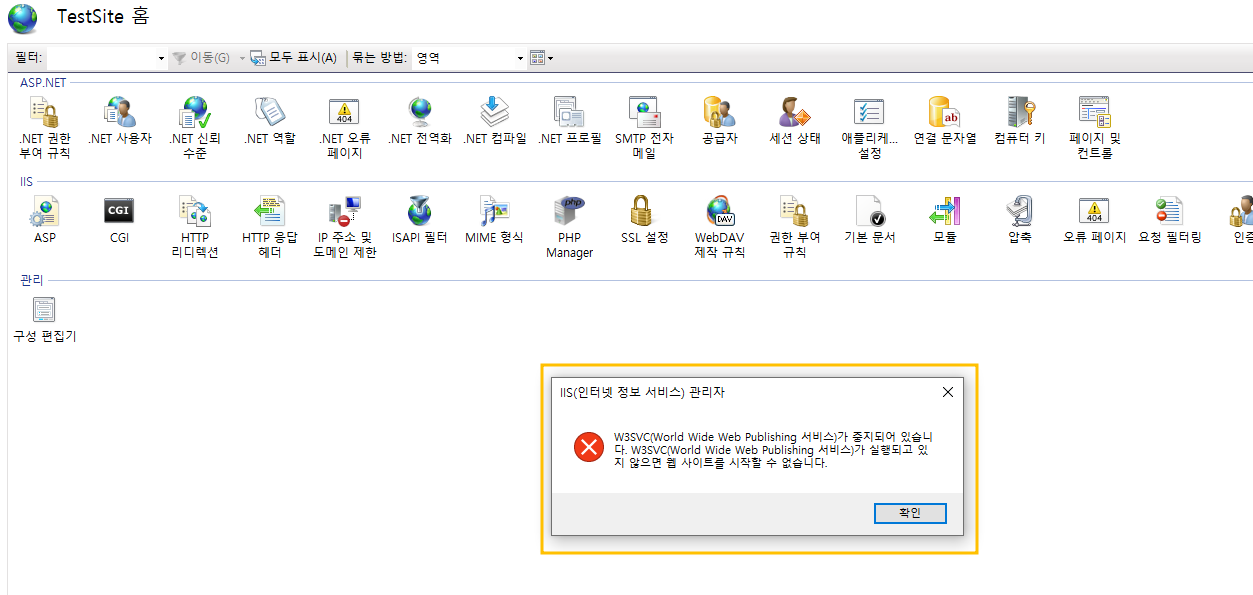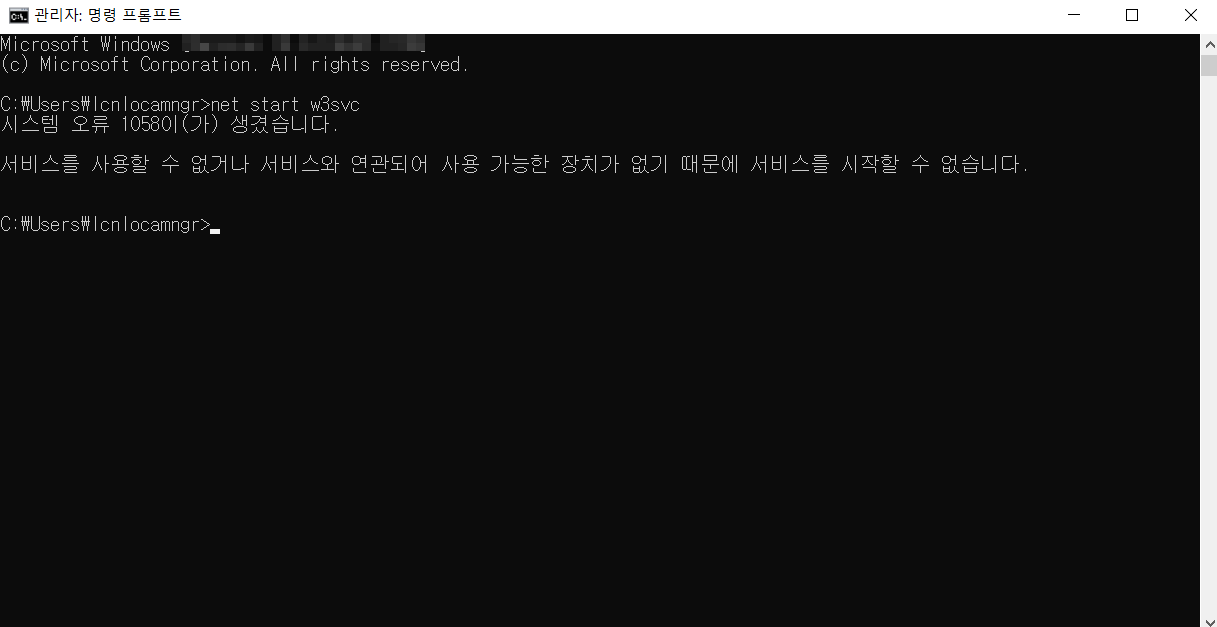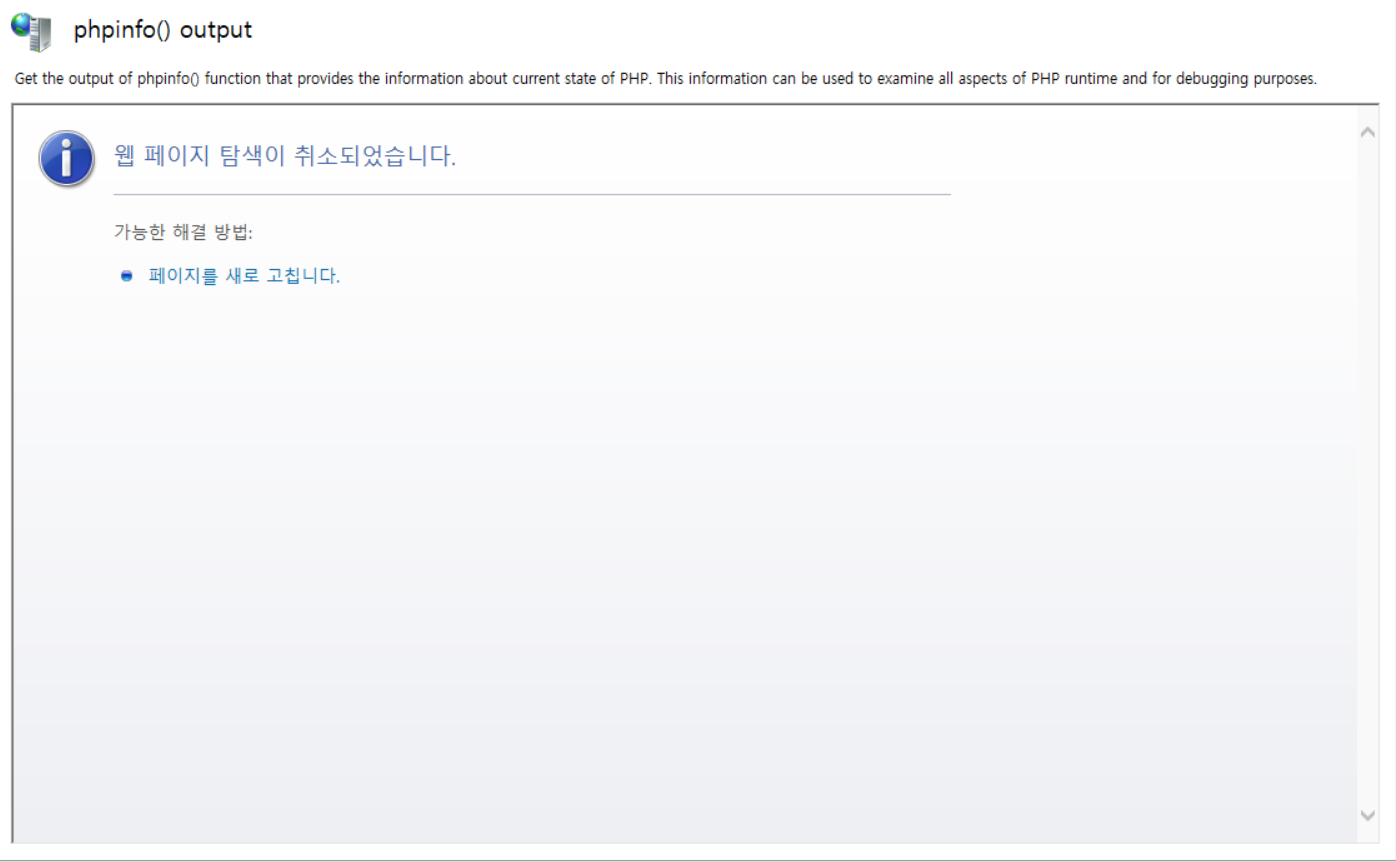입사 초반 때 아무것도 모르는 상태로...
php manager을 실행하려니 처음이라 너무나 어려웠다. 😥
따라서 기록을 위해 남긴당. 😚
참고한 사이트: https://holjjack.tistory.com/52
<php manager 활성화 하기>
- https://windows.php.net/download
해당 사이트에서 최신 버전을 원하는 폴더에 다운로드 받는다.
(기본적으로 Thread Safe 버전을 다운 받는다고 한다.)
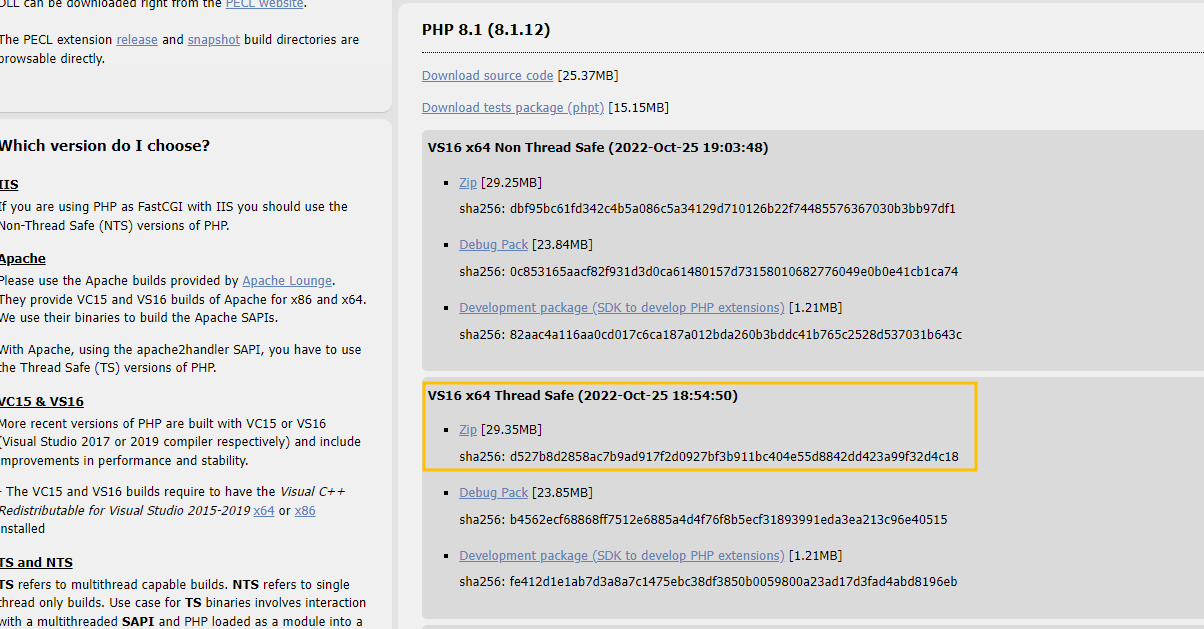
- IIS(인터넷 정보 서비스) 관리자에서 웹 사이트를 추가한다.
(실제 경로: 열고 싶은 파일 | 포트: 중복되면 안 됨)
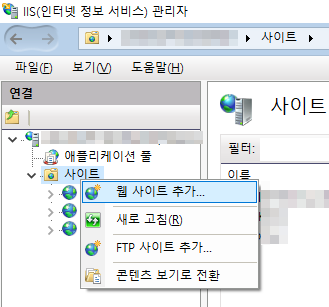
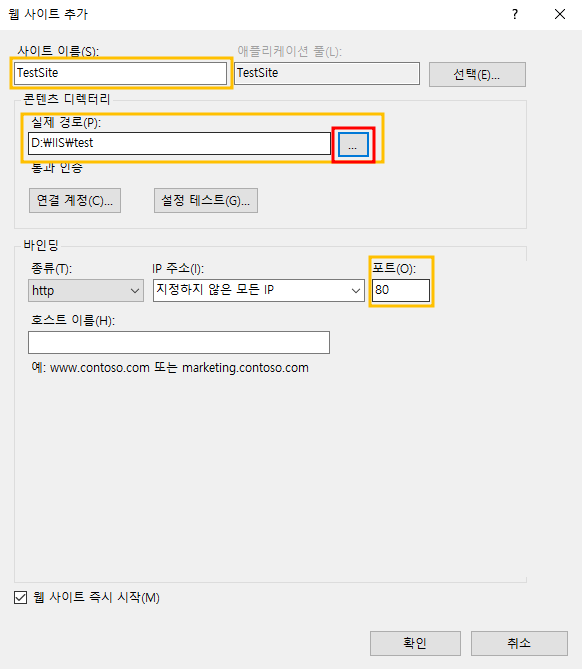
- 처리기 매핑의
Fast CGI의실행 파일(옵션)(E)을1.에서 다운로드한 파일에서php-cgi.exe라는 파일로 설정한다.
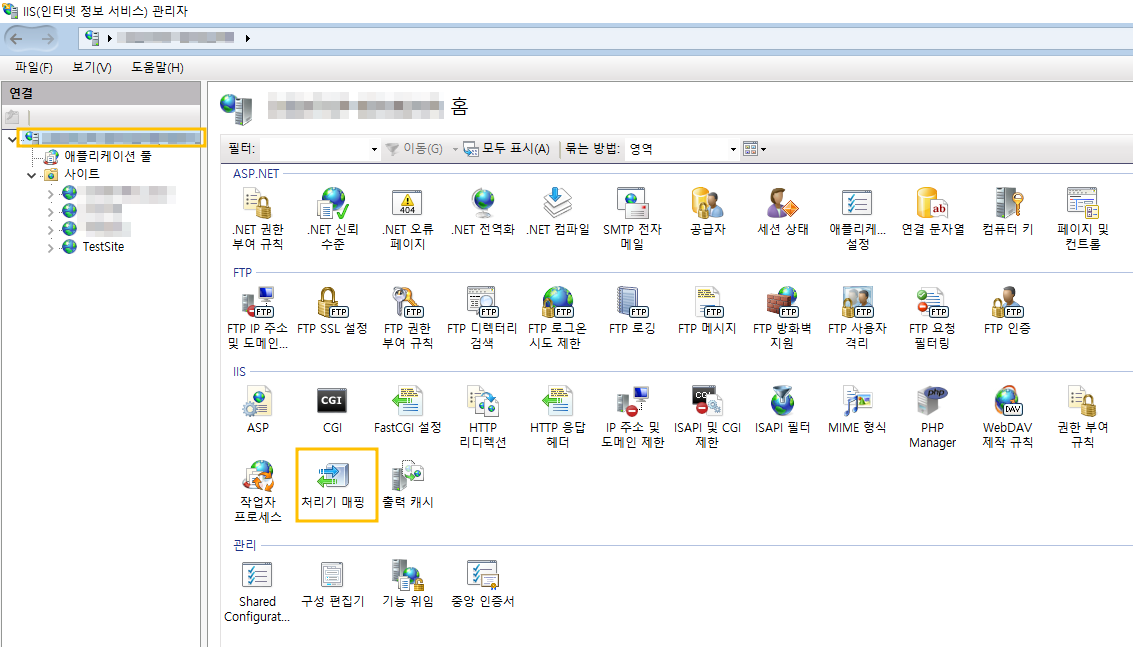
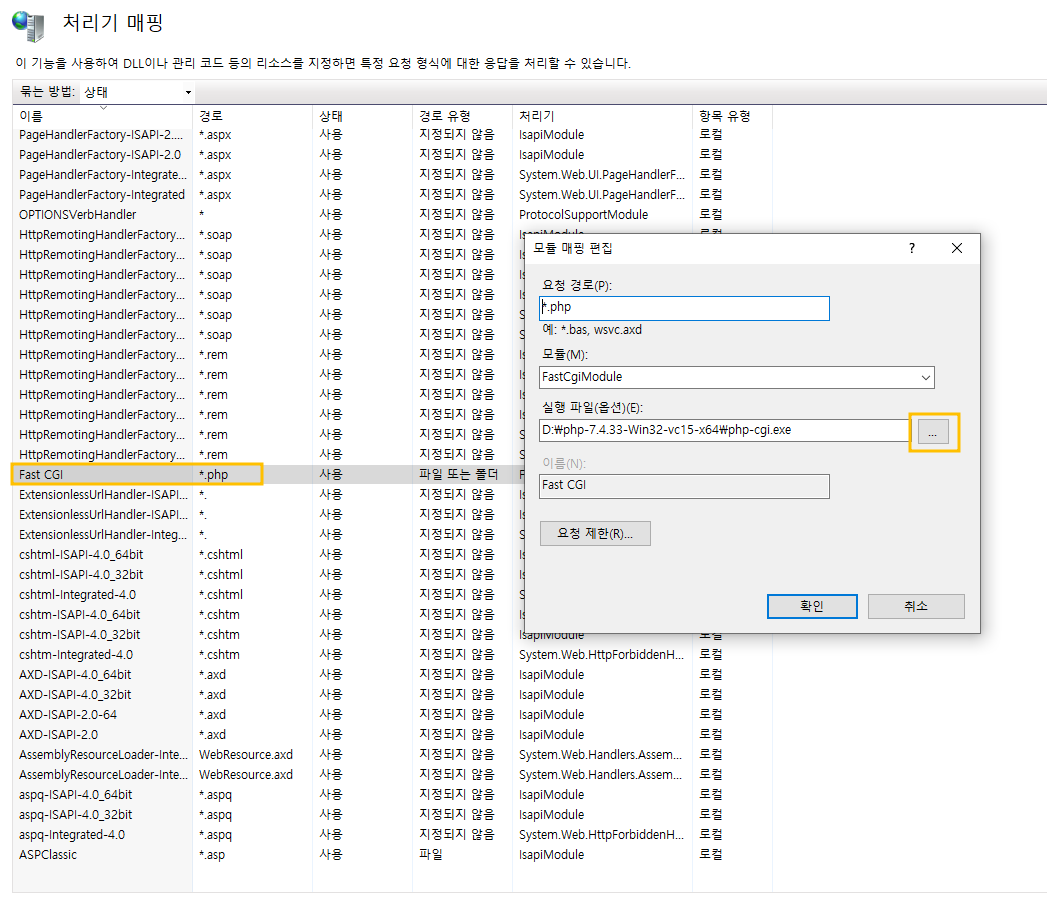
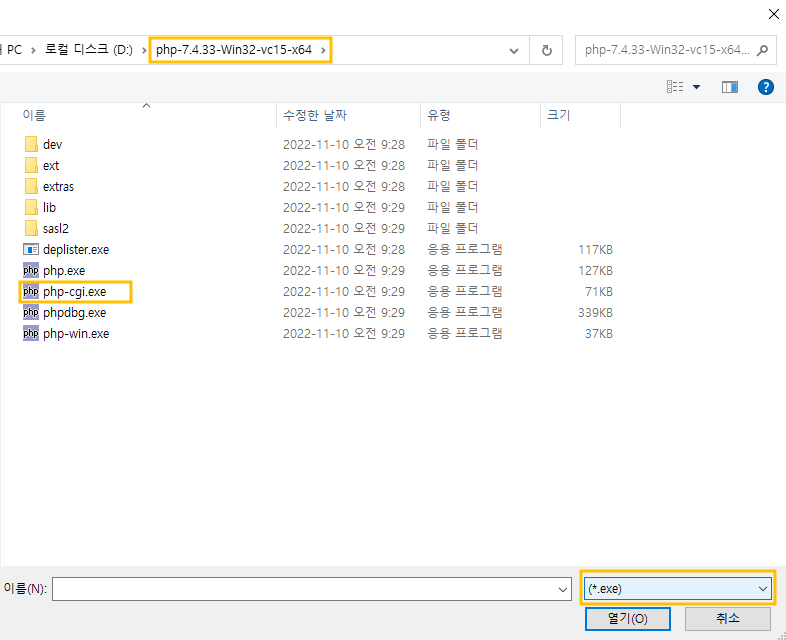
- 이제 php.ini를 설정해야 하는데... (하라고 참고 블로그에 적혀있음)
나는php.ini는 없고php.ini-development등이 있어서,
이 파일을 복사하여 파일명과 확장자를 php.ini로 변경했다.
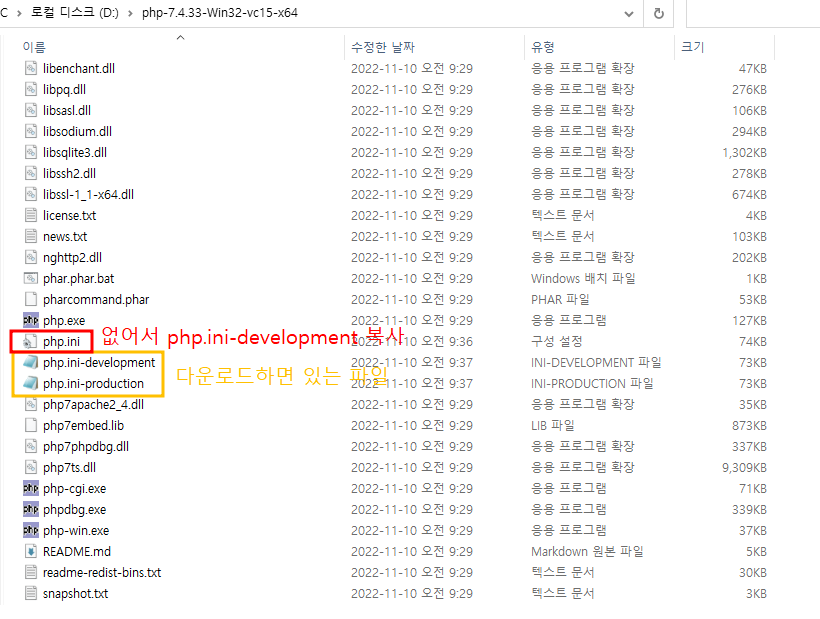
- 이제 php manager가 잘 활성화 되었는지 확인하기 위해 아래 과정을 거친다. (사바사)
모든 과정을 거치면 맨 아래 사진과 같이 뜰 것이다! 그럼 성공~🤗
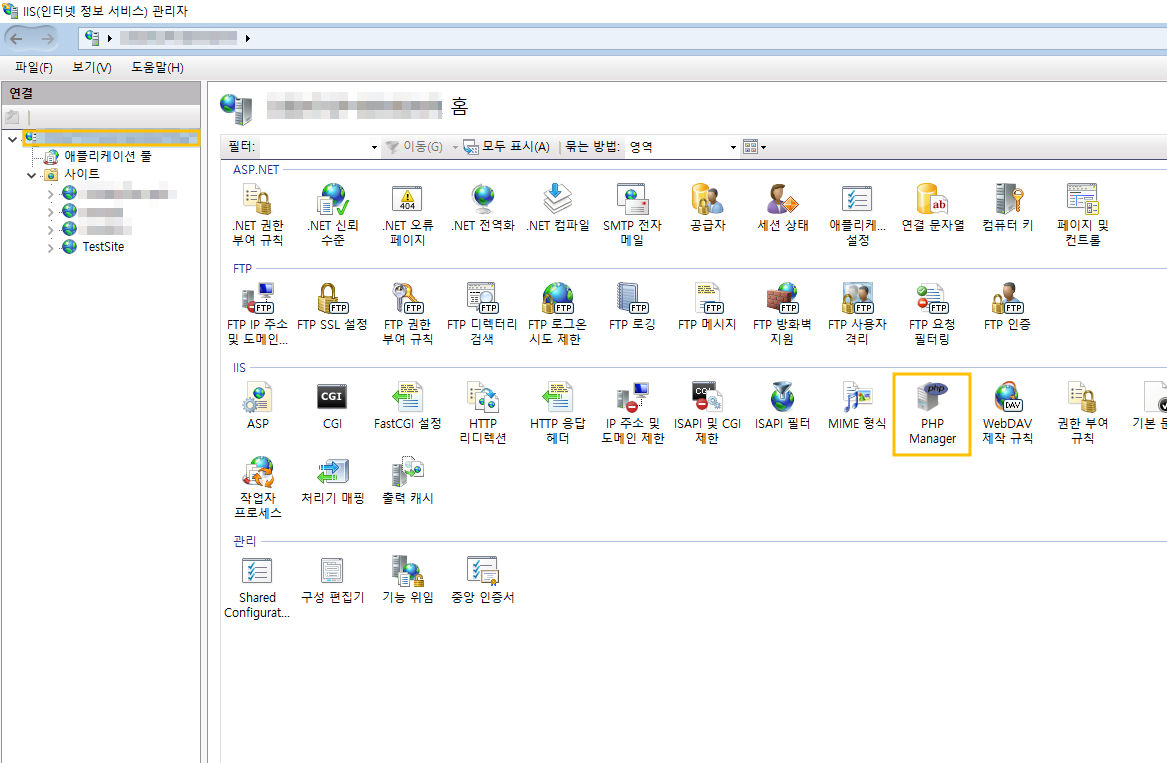
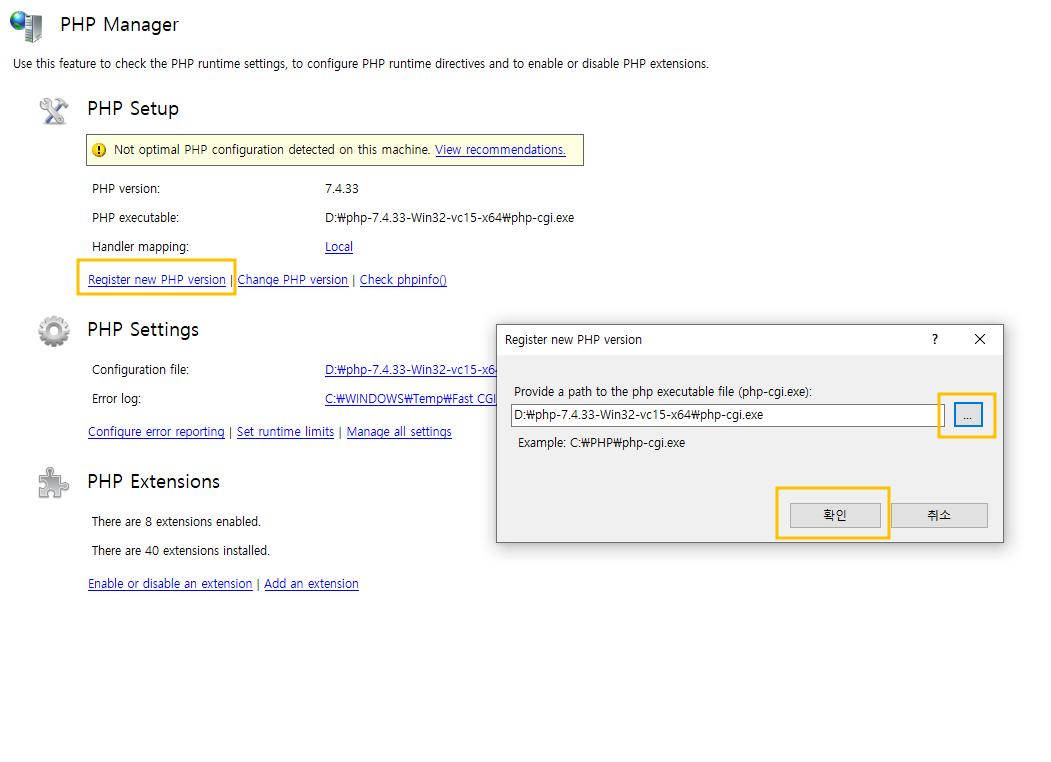 👆 이 부분은
👆 이 부분은 3.처럼 파일을 설정해 주면 된다.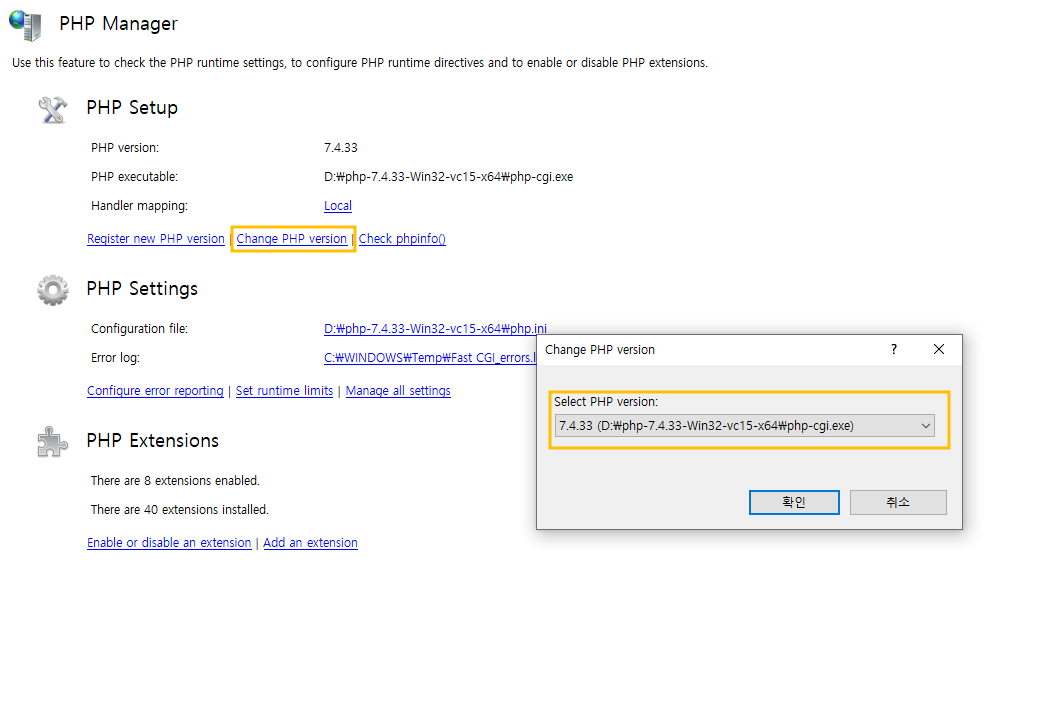
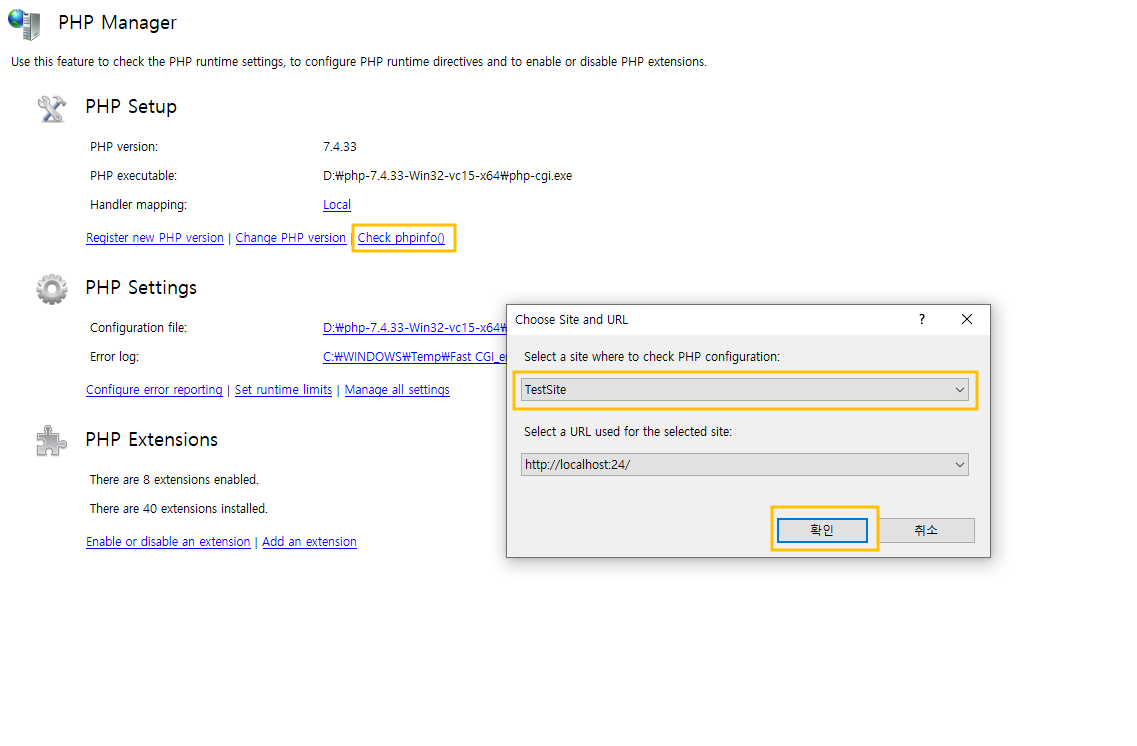
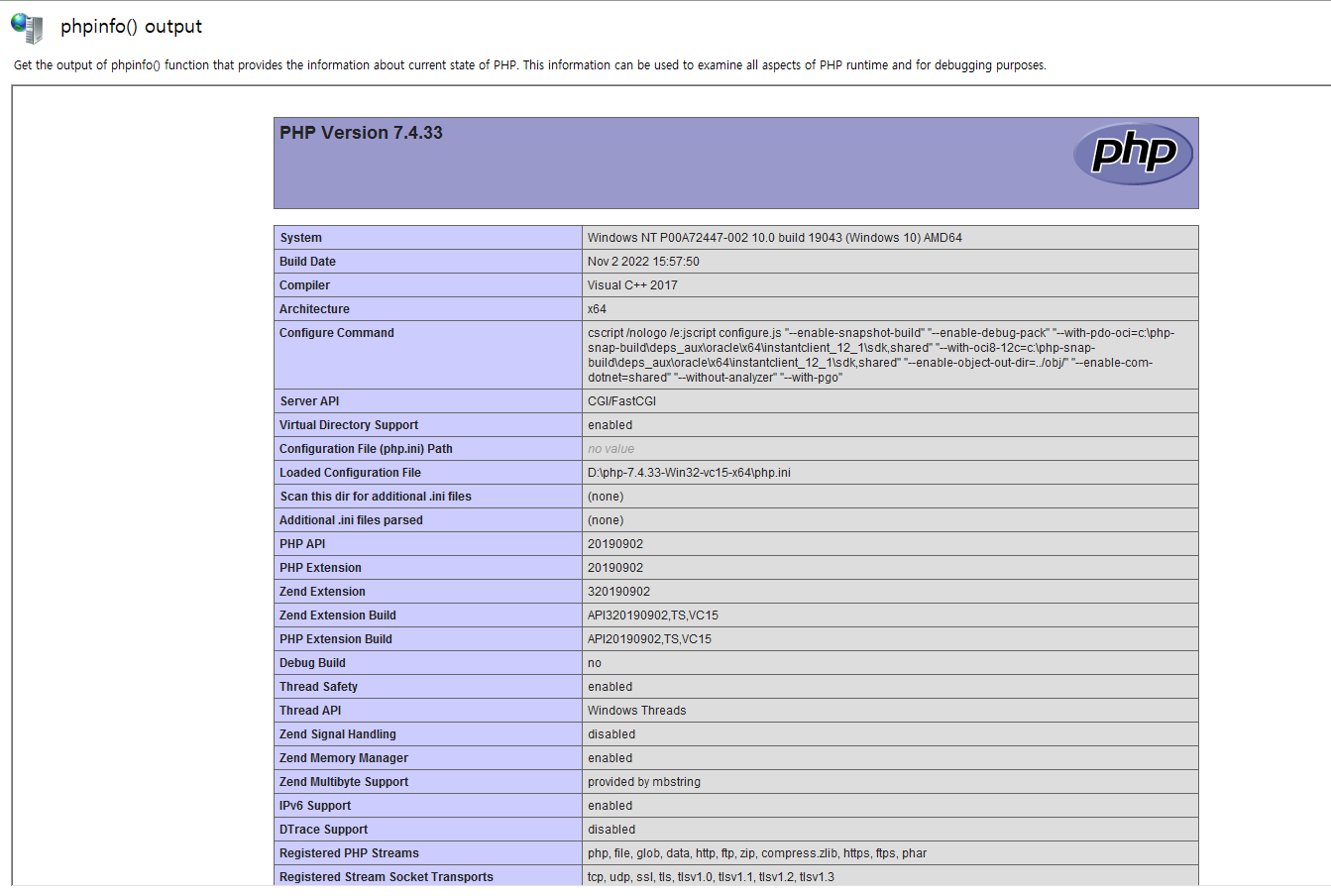
다시 시작또는중지 -> 시작을 눌러 웹사이트를 열어준다~
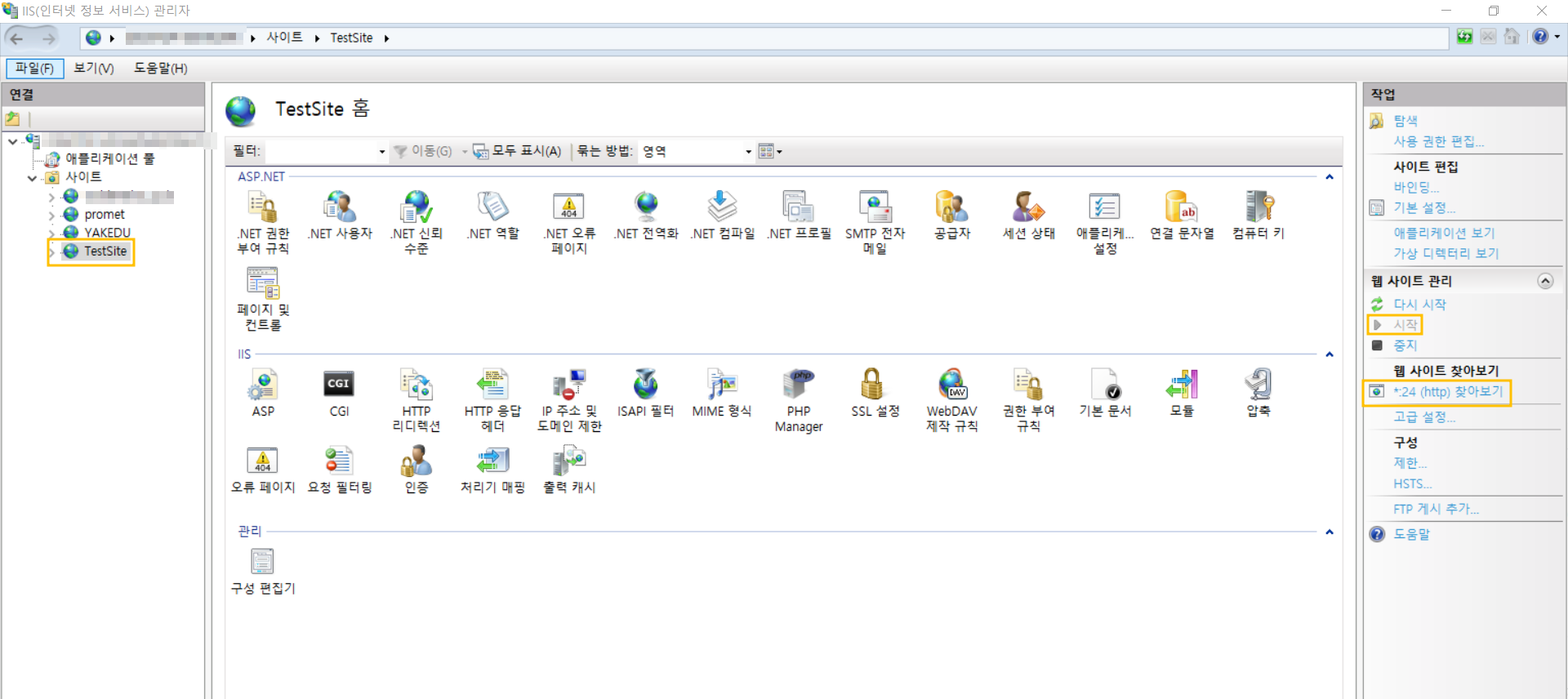
<php manager 오류>
사실 <php manager 활성화 하기> 를 진행하면서 하나의 오류를 겪었다...
해결하는 방법을 적어보겠다.
발견한 오류
W3SVC(World Wide Web Publishing 서비스)가 중지되어 있습니다.
W3SVC(World Wide Web Publishing 서비스)가 실행되고 있지 않으면 웹 사이트를 시작할 수 없습니다.
시스템 오류 1058이(가) 생겼습니다.
서비스를 사용할 수 없거나 서비스와 연관되어 사용 가능한 장치가 없기 때문에 서비스를 시작할 수 없습니다.
ctrl + shift + Esc또는 작업 관리자를 검색한 후 연다.
그리고W3SVC를 찾는다. (여기서 중지된 것을 확인할 수 있다.)
서비스 열기를 선택한다.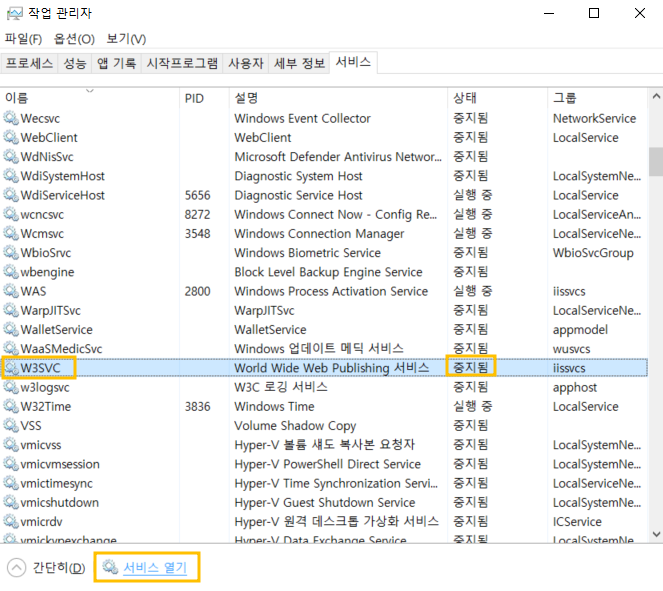
서비스 열기를 누른 후 열린 창에서World Wide Web Publishing을 찾고,더블클릭또는우클릭 -> 속성을 연다.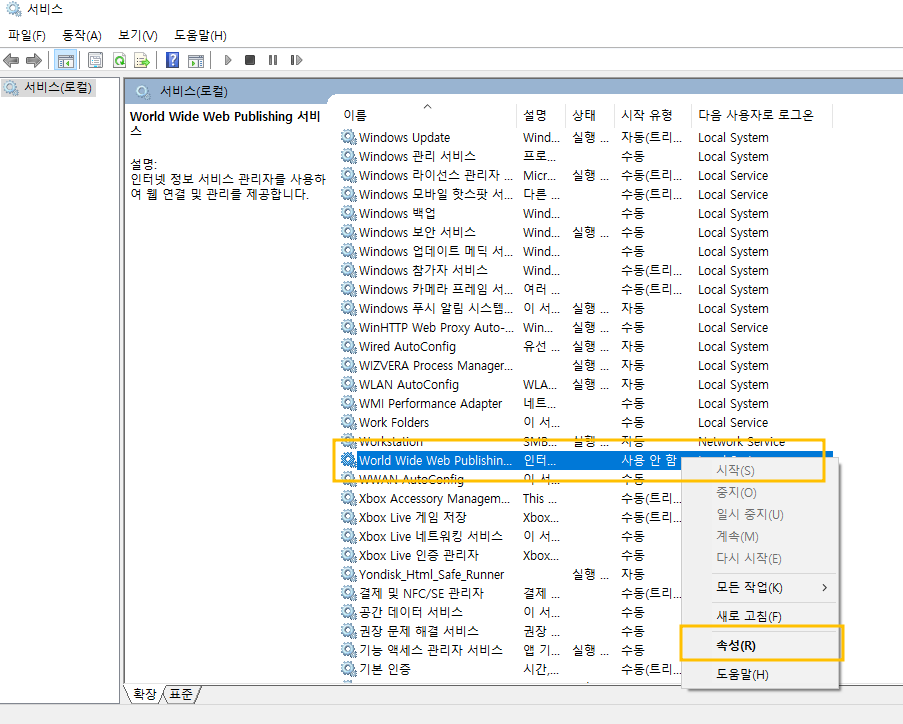
- 시작 유형을 수동으로 변경한다.
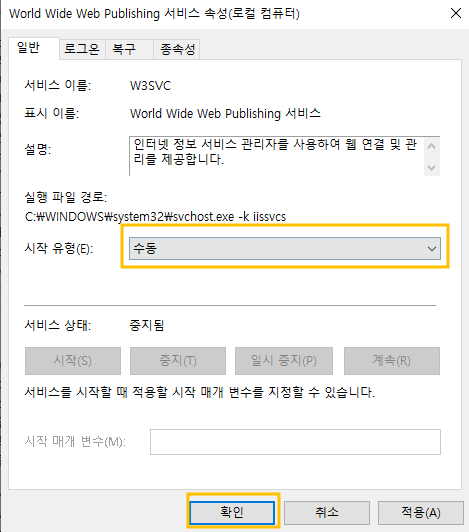
- 다시 작업 관리자로 돌아와 W3SVC -> 우클릭 -> 시작을 선택한다.
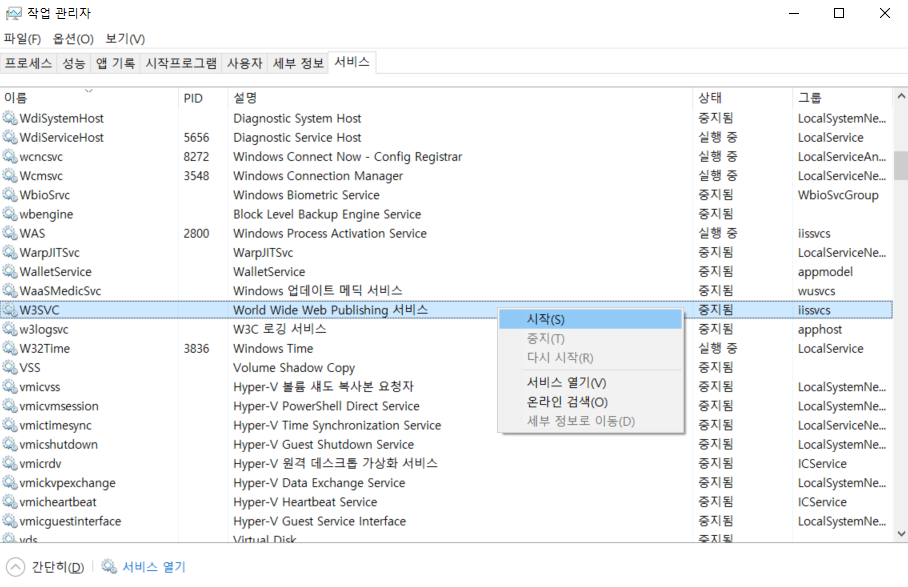
- net start w3svc를 입력하여 확인!
오류 해결 ~~ 😊